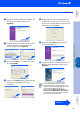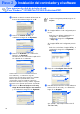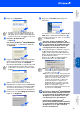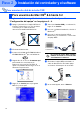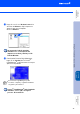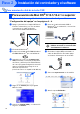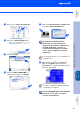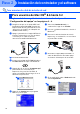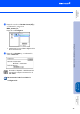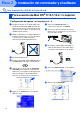Quick Setup Guide
Table Of Contents
- Guia de configuración rápida MFC-8440 MFC-8840D
- Introducción
- Tabla de contenido
- Paso1 Configuración del equipo
- 1 Instale el soporte del Alimentador automático de documentos (ADF)
- 2 Instale el conjunto de la unidad de tambor
- 3 Cargue papel en la bandeja de papel
- 4 Desbloquee el bloqueo del escáner
- 5 Instalación de la línea telefónica y del cable de alimentación eléctrica
- 6 Selección del modo de Recepción
- 7 Ajuste de la fecha y la hora
- 8 Configuración del ID de la estación
- Paso2 Instalación del controlador y el software
- CD-ROM adjunto (MFL-Pro Suite)
- Para usuarios de cable de interfaz USB (Para Windows® 98/98SE/Me/2000 Professional/XP)
- Para los usuarios de cable de interfaz paralelo (Para Windows® 98/98SE/Me/2000 Professional/XP)
- Para usuarios de Windows NT® Workstation versión 4.0
- Para usuarios de cable de interfaz de red (Para Windows® 98/98SE/Me/NT/2000 Professional/XP)
- Para usuarios de cable de interfaz USB
- Para usuarios de cable de interfaz de red
- Para administradores
- Mapa de capítulos del Manual del usuario de red (NC-9100h)
- Instalación de la utilidad Configuración de BRAdmin Professional (sólo para usuarios de Windows®)
- Web BRAdmin (sólo para usuarios de Windows®)
- Configuración de la dirección IP, la máscara de subred y la puerta de enlace con BRAdmin Professional (sólo para usuarios de Windows®)
- Opciones
- Consumibles
- brother SPA
39
Instalación del controlador y el software
E
Cuando se abra la ventana del Acuerdo de
licencia del software, haga clic en Sí.
F
Seleccione Interfaz de red y, a
continuación, haga clic en Siguiente.
G
Seleccione Estándar y, a continuación,
haga clic en Siguiente.
De este modo, los archivos de la aplicación
se copiarán en el ordenador.
Si desea instalar el controlador PS, seleccione
Personalizado y, a continuación, siga las
instrucciones que irán apareciendo en la pantalla.
Cuando aparezca la pantalla Seleccionar
componentes, active la casilla de verificación
Controlador de impresora PS y continúe, siguiendo
las instrucciones que irán apareciendo en pantalla.
H
Seleccione Buscar equipos en la red y
elegir de la lista de equipos encontrados
y, a continuación, haga clic en Siguiente.
I
Si el equipo MFC no está configurado para
la red:
Seleccione en la lista el dispositivo no
configurado, o bien APIPA, y a
continuación, haga clic en Siguiente.
➝
Vaya a
J
Si el equipo MFC está configurado para la
red:
Seleccione en la lista el equipo MFC y, a
continuación, haga clic en Siguiente.
➝
Vaya a
M
J
Haga clic en Configure dirección IP.
K
Introduzca la información correspondiente a
la dirección IP de la red y, a continuación,
haga clic en Aceptar.
(por ejemplo, especifique la dirección IP
192.168.0.105)
Para usuarios de cable de interfaz de red
(Para Windows
®
98/98SE/Me/NT/2000 Professional/XP)
Si aparece la siguiente pantalla, haga clic en
Aceptar.
Paso 2